eBook을 확보하기 위해 Kindle 장치 또는 응용 프로그램 중 하나를 제거해야합니까? 등록 된 Kindle 앱 중 하나를 제거하는 방법은 다음과 같습니다.
Kindle for PC는 Kindle Store의 볼륨을 PC로 가져와 넷북, 노트북 또는 데스크탑을 초대형 Kindle로 바꿀 수있는 훌륭한 응용 프로그램입니다. 대부분의 Kindle 책을 사용하면 한 번에 최대 5 개의 장치에 보관할 수 있으므로 Kindle 장치, 컴퓨터 및 모바일 장치에서 책을 읽을 수 있습니다. 그러나 너무 많은 장치를 활성화했거나 단순히 새 PC 또는 업그레이드 된 PC로 이동해야하는 경우 Kindle을 비활성화하여 더 많은 장치를 위해 책을 확보하거나 업그레이드 후 동일한 PC에 다시 넣을 수 있습니다. 그것. 응용 프로그램에서 직접 Kindle for PC를 비활성화하거나 비활성화하는 것을 잊은 경우 웹 인터페이스에서 언제든지 장치를 비활성화 할 수 있습니다. 방법은 다음과 같습니다.
PC 용 Kindle 비활성화
Windows를 다시 설치하거나 컴퓨터를 업그레이드하거나 새 컴퓨터로 전환하려는 경우 가장 좋은 방법은 미리 계획하고 PC 용 Kindle을 비활성화하는 것입니다. 이렇게하려면 Kindle 프로그램을 열고 도구 , 선택 옵션 .

고르다 기재 왼쪽에있는 등록 취소 단추.
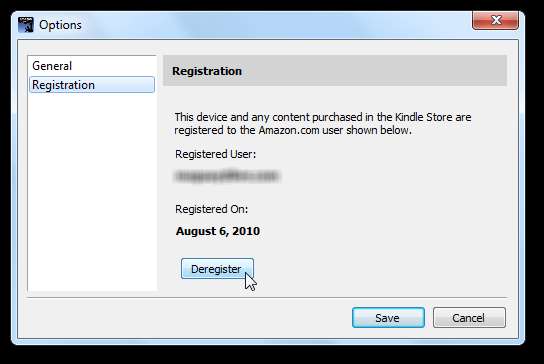
Kindle은 컴퓨터 등록 취소를 확인합니다. 다운로드 한 eBook은 Kindle을 다시 활성화 할 때 다시 다운로드해야합니다. 이 장치에서 모든 라이선스 콘텐츠 제거 을 클릭 한 다음 등록 취소 .
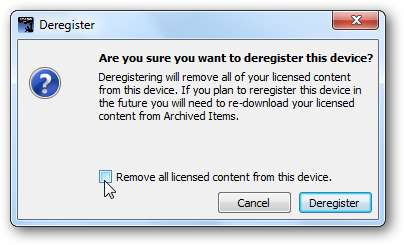
이제 Kindle 용 다른 장치 슬롯을 사용할 필요없이 다른 컴퓨터에 Kindle for PC를 자유롭게 설치할 수 있습니다.
PC 온라인 용 Kindle 비활성화
또는 온라인 Kindle 계정에서 활성화 된 장치를 언제든지 제거 할 수 있습니다. 이렇게하면 컴퓨터를 비활성화하는 것을 잊었거나 분실 또는 도난 당하여 책을 되 찾으려는 경우 컴퓨터를 제거 할 수 있습니다. Amazon 계정에 로그인하십시오. Kindle 관리 페이지 ( 아래 링크 ).
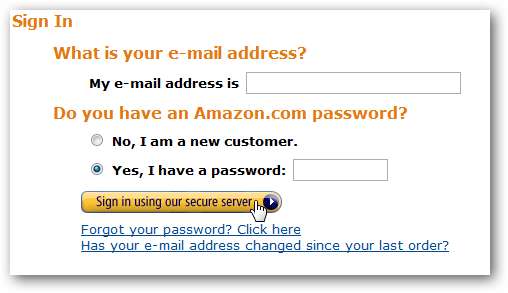
아래로 스크롤 컴퓨터 및 기타 모바일 장치 . 여기에 Kindle 계정에 등록한 모든 컴퓨터와 휴대 기기가 표시됩니다. 딸깍 하는 소리 등록 취소 제거하려는 Kindle 장치로. 어느 것이 무엇인지 잘 모르겠 으면 아직 설치된 컴퓨터에서 Kindle을 열고 이름이 무엇인지 확인하십시오.
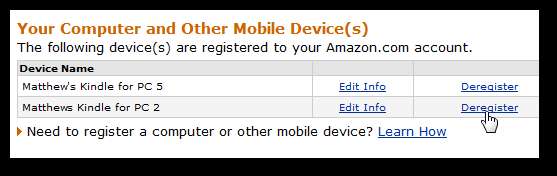
기기 등록을 취소 할 것인지 확인하는 메시지가 표시됩니다. 딸깍 하는 소리 등록 취소 계속하다.
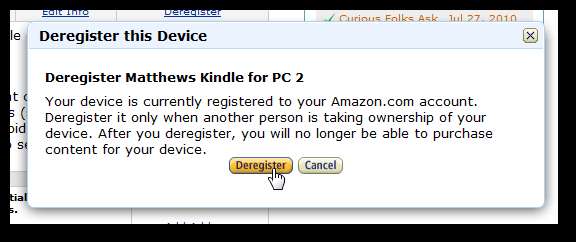
이제 계정에서 원하는 기기 만 사용할 수 있습니다.
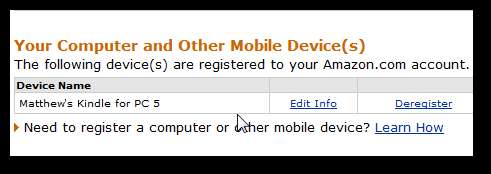
Kindle에서 어떤 컴퓨터가 어느 컴퓨터인지 쉽게 기억하고 싶다면 정보 수정 장치의 고유 한 이름을 입력합니다. 원하는 것을 입력하고 정보 업데이트 .
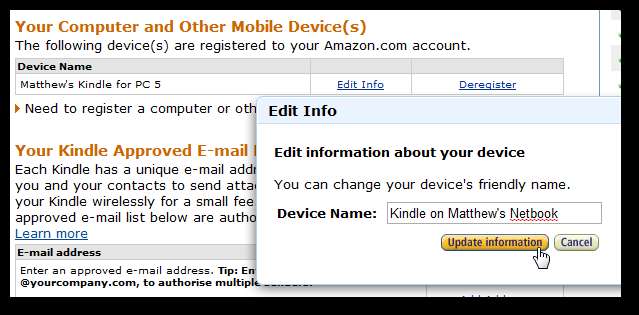
새 컴퓨터 또는 업그레이드 된 컴퓨터에 Kindle for PC를 다시 설치해야하는 경우 아래 링크로 이동하여 이전과 같이 다운로드하고 설정하십시오.
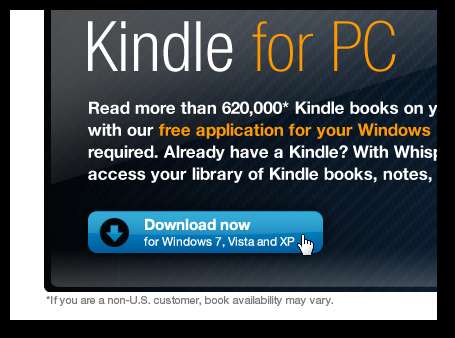
새 PC에 로그인 한 후 웹 인터페이스로 돌아가서이 Kindle의 이름을 변경하면 책을 구입할 때 어느 것이 어떤 것인지 쉽게 알 수 있습니다.
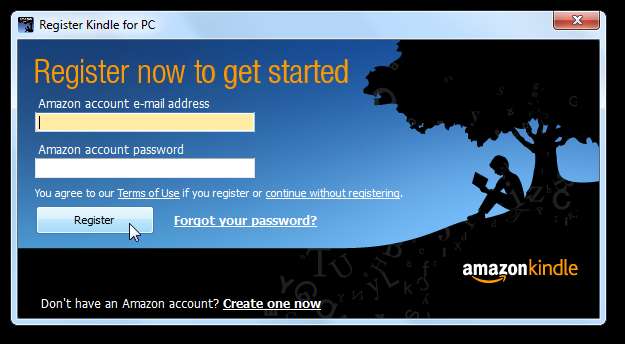
결론
eBook 읽기를 새 컴퓨터로 옮기 든 Windows 7로 업그레이드하든 책을 잃어 버리고 싶지 않은 경우에도 책을 계속 사용할 수 있습니다. Kindle을 사용하면 소유하고있을 수있는 거의 모든 기기에서 책을 쉽게 읽을 수 있으므로 아직 책을 확인하지 않았다면 시도해보고 마음에 드는지 확인하세요.
PC 용 Kindle에 대한 자세한 정보가 필요한 경우 다음과 같은 다른 기사를 참조하십시오.
연결







